お使いのOffice製品がOffice Premiumかどうかを確認する方法 | ||
お使いのOffice製品がOffice Premiumかどうかを確認する方法 |
|
Q&A番号:020616 更新日:2023/06/08 |
 | お使いのOffice製品がOffice Premiumかどうかを確認する方法について教えてください。 |
 | ExcelやWordなどのアプリの画面から、Office Premiumかどうかを確認することができます。 |
はじめに
Microsoft Officeには、Office Premiumと呼ばれるOffice製品があります。
ご使用のパソコンに搭載されているOffice製品がOffice Premiumの場合、インストール方法やOfficeのバージョンなどが異なるため、あらかじめ確認しておく必要があります。
Office Premiumの場合は、製品に同梱されている「Microsoft Office」のパッケージにも「Premium」と記載されています。
「Microsoft Office」のパッケージ(一例)
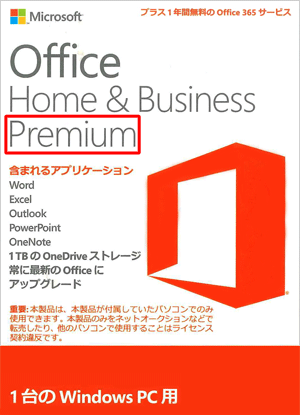
※ お使いの製品によって、同梱されているパッケージのデザインが異なります。
Office Premiumについては、以下の情報を参照してください。
 Office Premiumについて
Office Premiumについて
ご使用のパソコンによって異なるバージョン(Office 2016/2013)がプリインストールされていますが、Office Premiumは、常に最新バージョンのOfficeを使用することができます。
最新のOfficeにアップグレードする方法については、以下の情報を参照してください。
 Office Premiumで最新のOfficeにアップグレードする方法
Office Premiumで最新のOfficeにアップグレードする方法
※ お探しの情報ではない場合は、Q&A検索から他のQ&Aもお探しください。
 Q&A検索 - トップページ
Q&A検索 - トップページ
操作手順
お使いのOffice製品がOffice Premiumかどうかを確認するには、以下の操作手順を行ってください。
ここでは例として、Excel 2016で案内しています。
Word、Outlook、PowerPointまたはOffice 2013でも一部画面は異なりますが、ほぼ同様の操作が可能です。
リボンから「ファイル」タブをクリックします。
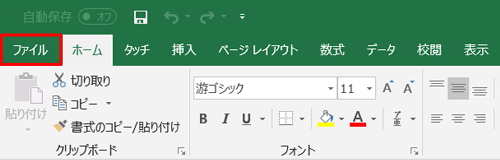
画面左側から「アカウント」をクリックします。
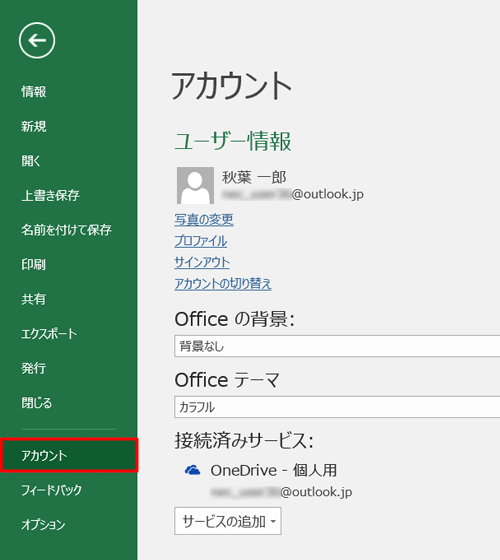
画面右側の「製品情報」欄に表示されている内容を確認します。
Office Premium製品の場合
「Microsoft Office(エディション名)Premium」と表示されます。
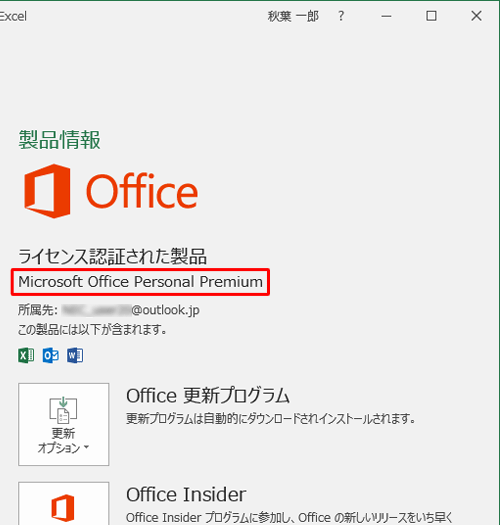
Office Premium製品以外の場合
Office Premiumの表示はありません。
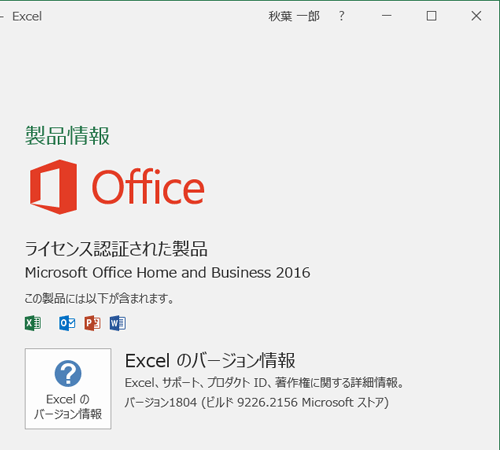
以上で操作完了です。
このQ&Aに出てきた用語
Q&Aをご利用いただきありがとうございます
この情報はお役に立ちましたか?
お探しの情報ではなかった場合は、Q&A検索から他のQ&Aもお探しください。
 Q&A検索 - トップページ
Q&A検索 - トップページ
また、今後の改善のためアンケートにご協力をお願いします。
ご意見・ご要望等ございましたら、アンケート回答後のフォームにもご記入ください。
今後のコンテンツ改善に活用させていただきます。










